Полное руководство по уменьшению размеров видеофайлов без потери качества
Когда вам нужно поделиться большим фильмом с друзьями или загрузить несколько видеоклипов в Интернете, уменьшение размера видеофайла — это необходимый процесс, о котором вы должны знать. Уменьшение размера видео означает уменьшение пропускной способности, ускорение загрузки и меньшую буферизацию на стороне аудитории. Эта статья является исчерпывающим руководством о том, как уменьшить размеры видео для разных устройств, таких как Windows, Mac, Android и iOS. Давайте начнем.
Список руководств
Самый простой способ уменьшить размер видеофайла на Windows/Mac Как легко уменьшить размер видеофайла онлайн бесплатно Простые в использовании приложения для уменьшения размера видеофайла на Android/iPhone Часто задаваемые вопросы об уменьшении размера видеофайла без потери качестваСамый простой способ уменьшить размер видеофайла на Windows/Mac
AnyRec Video Converter — это видеоредактор и конвертер «все в одном», который предоставляет различные методы уменьшения размера видеофайла, такие как настройка частоты кадров/битрейта видео, обрезка ненужной части, выбор предустановок сжатия и многое другое. Он поддерживает пакетный процесс для сжатия нескольких видео с помощью передовой технологии искусственного интеллекта. Кроме того, он также предоставляет больше возможностей редактирования для полировки видео.
1. Уменьшите размер видео с помощью формата, разрешения, битрейта и продолжительности.
2. Сжимайте несколько видео в разных форматах в пакетном режиме.
3. Вырежьте нужную часть видео или объедините разные видеофрагменты в один.
4. Обеспечьте несколько функций редактирования, создайте слайд-шоу и наборы инструментов.
Шаг 1.Загрузите и установите AnyRec Video Converter, запустите программу на своем компьютере. Нажмите кнопку «Панель инструментов» на главном экране пользователя и нажмите кнопку «Видеокомпрессор».

Шаг 2.Нажмите кнопку «Импортировать» со значком плюса, чтобы импортировать большое видео, необходимое для уменьшения размера видео. После этого вы можете просто переместить горизонтальный ползунок, чтобы получить желаемый размер видео для электронной почты или других социальных сетей.
Шаг 3.Вы можете настроить различные параметры, такие как формат видео, битрейт, разрешение, продолжительность и т. д., чтобы уменьшить размер видео без потери качества. Нажмите кнопку «Сжать», чтобы экспортировать видео.

Шаг 4.Если вам нужно сжать видео в пакетном режиме, вы можете нажать кнопку «Конвертер» и импортировать все файлы, нажать кнопку «Преобразовать все в» и настроить частоту кадров или другие параметры, чтобы уменьшить размер видео.

Как легко уменьшить размер видеофайла онлайн бесплатно
Когда вам нужно уменьшить размер видеофайла онлайн без дополнительной загрузки, БесплатноКонвертировать это желаемый видеокомпрессор онлайн для уменьшения видеофайла, который позволяет сжимать видео в пределах 1 ГБ. Просто узнайте больше о процессе, как показано ниже.
Шаг 1.Откройте онлайн-компрессор видео в любом веб-браузере. Нажмите кнопку «Инструменты», а затем кнопку «Видео-компрессор», чтобы уменьшить размер видео онлайн.
Шаг 2.Нажмите кнопку «Выбрать файлы», чтобы загрузить нужное видео. Он позволяет вам загружать файлы со своих устройств и облачных сервисов. Вы можете уменьшить размер файла для разных форматов файлов.
Шаг 3.Нажмите кнопку «Настройка» со значком шестеренки, чтобы настроить видеокодек, метод сжатия и другие параметры, чтобы получить целевой размер. После этого вы можете нажать кнопку «Сжать сейчас», чтобы уменьшить размер видео онлайн.
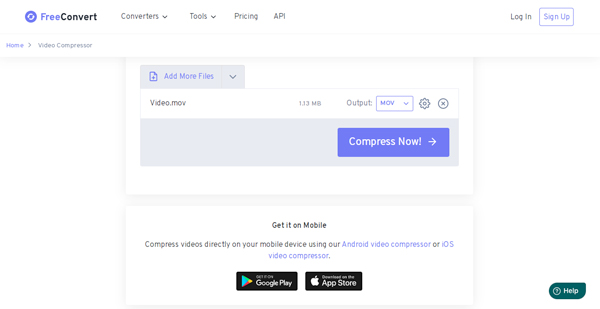
Простые в использовании приложения для уменьшения размера видеофайла на Android/iPhone
Что вы должны сделать, чтобы уменьшить размер видеофайла непосредственно на телефоне Android или iPhone? Загрузите несколько бесплатных приложений для сжатия видео на свой смартфон; вы можете уменьшить размер видео напрямую. Вот 2 рекомендуемых приложения, которые вы не должны пропустить.
Как сжать размер видеофайла на Android
Сжатие видео прост в использовании с простым и понятным интерфейсом. Он предоставляет различные уровни методов сжатия, видеокодеки и другие параметры для простого сжатия видео. Кроме того, вы можете найти пресеты сжатия для WhatsApp и других.
Шаг 1.Загрузите и установите Video Compress из Google Play, вы можете запустить программу на своем телефоне Android. После того, как вы импортировали нужное видео, вы можете предварительно просмотреть его на своем Android.
Шаг 2.Вы можете выбрать различные параметры сжатия, такие как разрешение видео и сжатие видео. Это позволяет вам предварительно просмотреть видео и уменьшить размер видеофайла до меньшего размера.
Шаг 3.После того, как вы сжали видео, вы можете найти обрабатываемое видео и место вывода. Когда процесс будет завершен, вы можете напрямую просмотреть выходной файл.
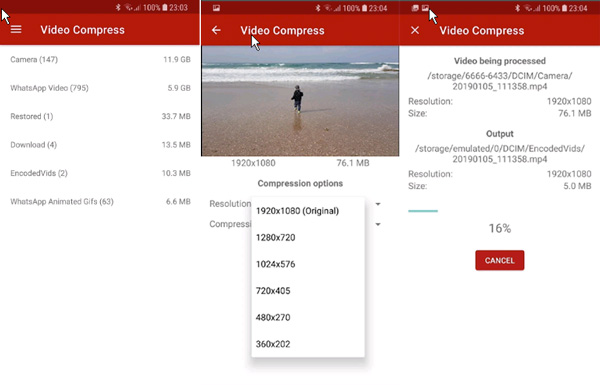
Как уменьшить размер файла видео на iOS
Видео Компрессор является одним из самых популярных приложения для сжатия видео в App Store, чтобы уменьшить размер видео на iPhone. В зависимости от качества преобразования и исходного размера файла, вы можете уменьшить видео до 80% исходного размера файла с помощью программы.
Шаг 1.Download the Видео Компрессор из App Store и установите его на свое устройство. Запустите приложение и выберите видео из папки «Фотопленка».
Шаг 2.Нажмите кнопку «Режим сжатия» от HD до низкого качества, чтобы уменьшить видеофайл. Кроме того, вы также можете настроить другие параметры, чтобы получить удовлетворительное видео.
Шаг 3.После завершения преобразования вы можете дождаться завершения процесса сжатия. Снова перейдите в Фотопленку, чтобы найти сжатые видео или поделиться ими с другими.
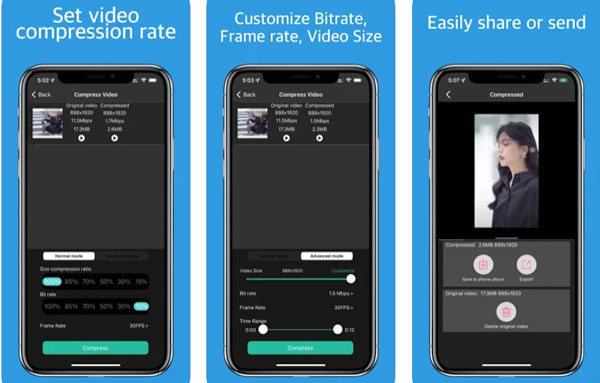
Часто задаваемые вопросы об уменьшении размера видеофайла без потери качества
-
Какие факторы влияют на размер видео?
Это зависит от различных параметров файла, таких как частота кадров, глубина цвета, видеокодек, битрейт видео, разрешение видео и т. д. Основными факторами среди них являются разрешение и битрейт. Разрешение — это количество пикселей, присутствующих в видео, и оно обычно представлено горизонтальным x вертикальным измерением.
-
Будет ли сжатие видеофайлов снижать качество?
Есть два надежных способа уменьшить размер видео, и оба они не ухудшат качество видео. Первый — сделать видео короче, обрезав кадры в начале или конце, а второй — удалить звук из видео.
-
Есть ли способ уменьшить размер видеофайла без преобразования?
Да. Вместо преобразования размера видеофайла вы можете просто заархивировать видео в ZIP-файл. Щелкните правой кнопкой мыши видеофайл и нажмите кнопку «Сжать», чтобы выбрать программу для уменьшения размера видеофайла. Но он может уменьшить только небольшой размер видео по сравнению с другими.
Заключение
Если вам нужно уменьшить размер видеофайла, вот работающие методы, которые вы можете использовать на разных устройствах, таких как Windows, Mac, Android и iOS. Если вам нужно уменьшить размер видео с исходным качеством, оптимальным выбором будет AnyRec Screen Recorder.
